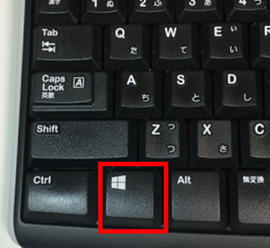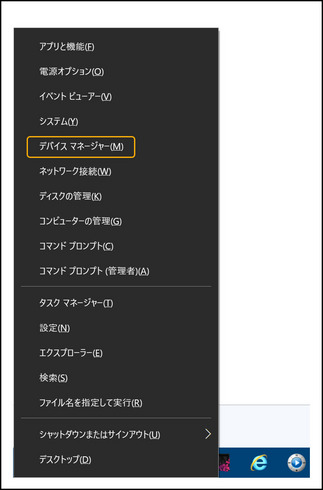イイダです。
前回の記事(その430)で、
動画編集用のグラフィックチップは、
nVidia社のグラフィックチップ(Geforce)が、
世界標準になっているとお話ししました。
ところで貴方がお使いのPCには、
どのようなグラフィックチップが、
搭載されているのか、
確認方法を記しておきます。
次のように打って下さい。
『Windowsキー』+『X』
旗のマーク(正確には窓だとおもいます)があります。
左手で、
このWindowsキーを押しながら、
右手で、
『X』キーをポンッと押して下さい。
下図のメニューが表示されます。
このメニューの中で、
『デバイスマネージャー』をダブルクリックします。
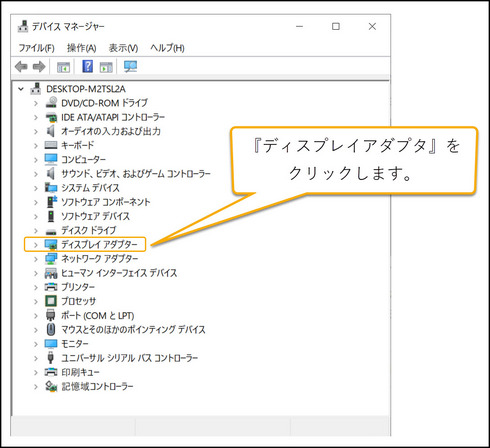
デバイスマネージャが開いたら、
その中のディスプレイアダプタを
クリックします。
すると、
ディスプレイアダプタの文字の下に、
お使いのPCに搭載されている、
グラフィックチップが表示されます。
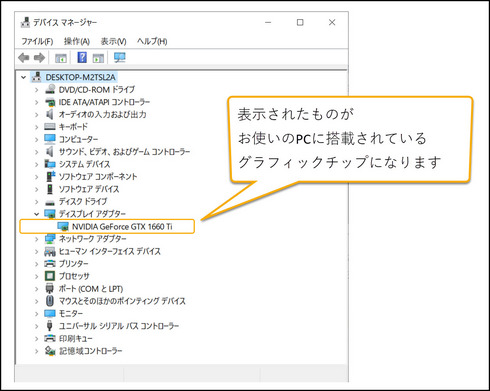
上図の例では、
nVidia社のGeforceシリーズで、
『1660Ti』というチップが、
PCに載っています。
賢明な貴方でしたら、
お使いになっているPCの
グラフィックチップは、
当然に把握されていらっしゃると思います。
パソコン操作において、
『PCの調子が良いときはPCを弄らない』
と言う鉄則があります。
PCが上手く動いている、
VEGASも調子が良い、
このようなときには、
意識してPCを弄らないのが、
PCのご機嫌をとる最良の手です。
PCを弄らないというのは、
新しいアプリをインストールしない、
要らないアプリをアンインストールしない、
Windowsの更新を手動で行わない。
デバイスドライバの更新をしない。
等々です。
デバイスドライバとは、
すなわちこの記事では、
グラフィックドライバのことですが、
転ばぬ先の杖として、
VEGASの調子が良いときは、
グラフィックドライバの更新は
為さらないことをオススメします。
人の気持ちは、
新しいものに興味が湧きます。
グラフィックドライバに
新しいバージョンが出ていたら、
更新(入れ替え)したくなりますよね。
最新のドライバだから、
今までのものよりも、
性能が上がっているだろうと、
スケベ心が湧き起こるのです。
最新のドライバが出ていたら、
イイダも試したくなります。
しかしながら、
よ~く聞いて下さい。
最新のドライバに更新して、
VEGASの調子が悪くなってしまったとき、
古いバージョンのドライバに、
入れ直すことが出来る人は、
本能のままに突き進み、
グラフィックドライバを
更新してみて下さい。
天国か地獄か、
スリルを味わえます。
最新のグラフィックドライバに更新した後で、
以前のバージョンのグラフィックドライバに
入れ替えることが出来ない人は、
ドライバの更新は、
手を出さないほうが幸せです。
今回はここまでとします。
お付き合いいただき、
山梨のイイダ拝
VEGAS Proのソースネクスト公式の講師の「山梨の飯田」こと飯田和佳と申します。
約15年に渡ってソニーブランドの頃からVEGAS Proでの動画編集の講師に携わっております。
お気軽にご相談ください。もちろん内容によっては有料ですが。。。
ご興味ある方はパーソナルレッスンもご好評いただいておりますので
お問い合わせ下さい。